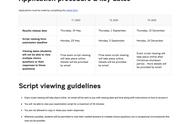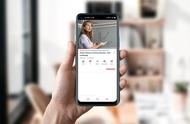小米手机默认就是不会录制系统声音的,只会录入麦克风声音,如果我们想要系统声,需要单独设置,趣趣提供两种解决方法!
方法一:开启系统声音录制首先我们在工具栏中找到“屏幕录制”,点击进入相关页面,再下滑找到“声音来源”选项,切换成“录制系统声音”,设置好后返回主界面即可。

如果你觉得上述操作比较麻烦,或者对录制效果有更高要求,那趣趣推荐你两款更为专业的录屏工具,都支持录制系统声音,还提供剪辑等实用功能,超赞哒!
1.录屏大师这是趣趣最喜欢的录屏软件,提供专业化的录制方案,支持多模式录制、多格式输出、功能稳定,可以满足我们的录制需求。
【功能解锁】
我们需要先确定录制范围,可以选择左上方的“区域录制”,这样能省去后期的视频画幅剪辑。再开启“录屏悬浮窗”,不受窗口限制,在录制过程中,可以跳转到任何软件。

再将视线转移至下方,对录屏声音、录屏效果、录屏方向和录屏水印进行设置。
我们可以先选择麦克风、内录或者不录音,再确定视频画质(超清、高清、标清),然后选择横屏、竖屏或是自动,部分高级功能需要会员才能使用,但没有必要,免费版就足够啦!

设置完成后,点击“开始录制”,就能录制高清流畅的画面啦。
如果我们录完屏后,还想对视频进行简单处理,那该软件可以轻松帮我们搞定!
点击“工具箱”,就能看到各种编辑功能,像视频压缩、提取音频、添加字幕、快放慢放、视频转GIF等,无论我们是录制网课,还是前期收集素材,这些功能都非常实用!

这是一款大众熟知的视频剪辑软件,它有很多功能,像变速调色、花样转场、3D运镜、片尾动画等,同时还提供前期的素材收集功能,像录屏、图文成片等。
【功能解锁】
我们打开软件后,直接在首页找到“录屏”并点击进入,然后点击右上角的“1080p”,根据自身需要,对麦克风、录制比例、分辨率、帧率和码率进行细节调整。

完成后,再点击中心的红色按钮“开始录屏”,倒数三秒后,即可开启录屏。屏幕录制完成后,我们需要再返回剪映,点击红色圆点,结束录屏。
录制好的视频会保留在软件中,可以直接进行剪辑。如果不用处理,需要下载到本地。

以上就是今天的分享,点点赞收藏一下呗~